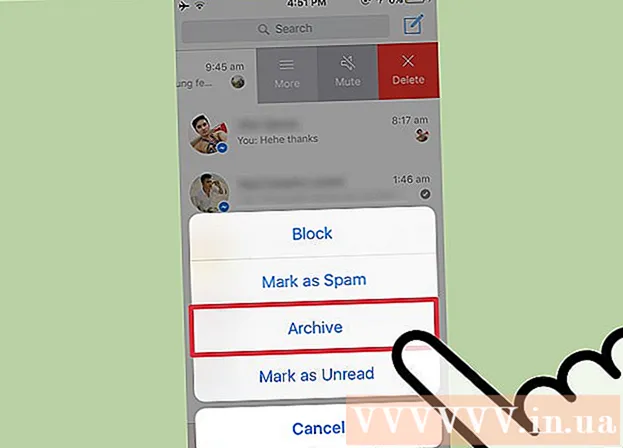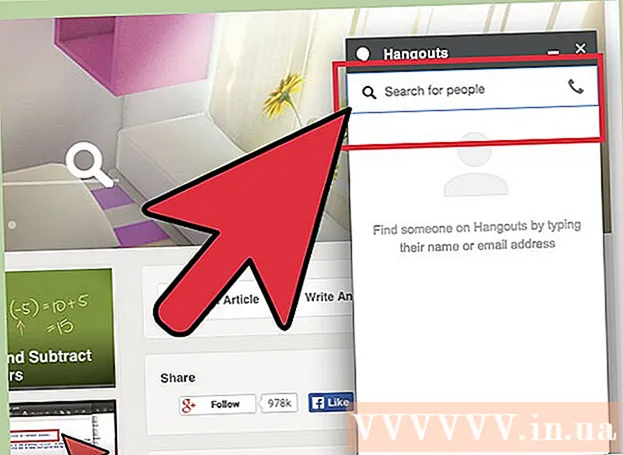Аутор:
Lewis Jackson
Датум Стварања:
11 Може 2021
Ажурирати Датум:
1 Јули 2024

Садржај
Ова вики страница ће вам показати различите начине за промену имена колона у Гоогле табелама на рачунару. Можете да уредите име које се користи за референцу на колону у формули или да преименујете име заглавља колоне.
Кораци
Метод 1 од 2: Промените име опсега ћелија (Намед Ранге)
Приступ хттпс://схеетс.гоогле.цом у веб прегледачу. Ако нисте пријављени на Гоогле налог, следите упутства на екрану да бисте се одмах пријавили.
- Овом методом направите или уредите име које представља опсег (на пример, „Буџет“ уместо „Д1: Е10“), на које можете да га референцирате у формули.
- Да бисте променили име које се појављује у заглављу на врху колоне, погледајте овај метод.

Кликните на датотеку коју желите да измените.
Кликните слово колоне. Ово је слово у колони коју желите именовати. Биће изабрана цела колона.

Кликните на мени Подаци (Подаци). Овај одељак је на врху табела.
КликнитеИменовани опсези (Назив опсега). Табела „Именовани опсези“ појавиће се на десној страни радног листа.

Унесите име за опсег ћелија. Назив опсега не може започети бројем или речима „тачно“ или „нетачно“. Име може бити дуго до 250 знакова и укључује слова, бројеве и доње црте.- Ако је поље празно, само унесите име за опсег.
- Ако опсег већ има име и желите да га промените, додирните икону оловке, а затим унесите ново име.
Притисните Готово (Остварено). Имена колона / опсега се тренутно ажурирају. Ако постоје формуле које се односе на стара имена, мораћете да их ажурирате. реклама
2. метод од 2: Промените заглавље колоне
Приступ хттпс://схеетс.гоогле.цом у веб прегледачу. Ако нисте пријављени на Гоогле налог, следите упутства на екрану да бисте се одмах пријавили.
- Заглавље колоне је текст који се појављује на врху сваке колоне.
- Ако никада нисте креирали заглавља колона, погледајте.
Кликните на датотеку коју желите да измените.
Двапут кликните наслов колоне који желите да промените.
Користите ← Бацкспаце или Избриши да бисте избрисали тренутно име.
Унесите ново име.
Притисните ↵ Ентер или ⏎ Повратак. Имена колона су сада ажурирана. реклама